Мессенджеры давно прочно заняли лидирующие позиции среди всех способов связи: они позволяют общаться с друзьями без ограничений и решать деловые вопросы. Один из самых популярных приложений для общения сегодня считается Viber. Однако с некоторых пор общение в нём стало прерываться навязчивой рекламой, мошенническими сообщениями, всяким спамом. Чтобы оградить себя от нежелательных контактов, их можно поместить в «чёрный список», т.е. заблокировать.
Что означает блокировка контакта в Вайбере
Вайбер позволяет пользователям общаться текстовыми сообщениями, организовывать групповые чаты, обмениваться файлами, звонить друг другу, используя аудио- или видеосвязь. С находящимся в блоке человеком все виды коммуникаций становятся недоступны.
«Чёрный список», или бан-лист, даёт возможность защититься от мошенников, игнорировать вредоносные рассылки, блокировать рекламу и избавиться от общения с неприятными людьми, как знакомыми, так и незнакомыми.
Порядок блокировки
Программа полностью русифицирована, поэтому даже начинающие её осваивать без труда смогут кого-либо занести в игнор-лист. Это возможно, даже если номер человека неизвестен. В приложении, начиная с версии 4.2, предусмотрено несколько способов заблокировать абонента.
Эта опция реализована для всех версий Viber, установленных на гаджетах с операционными системами Android, iOS, Windows Phone. Процесс блокировки схож на всех устройствах, отличие заключается лишь в интерфейсе. Заблокировать контакт в Вайбере можно несколькими способами.
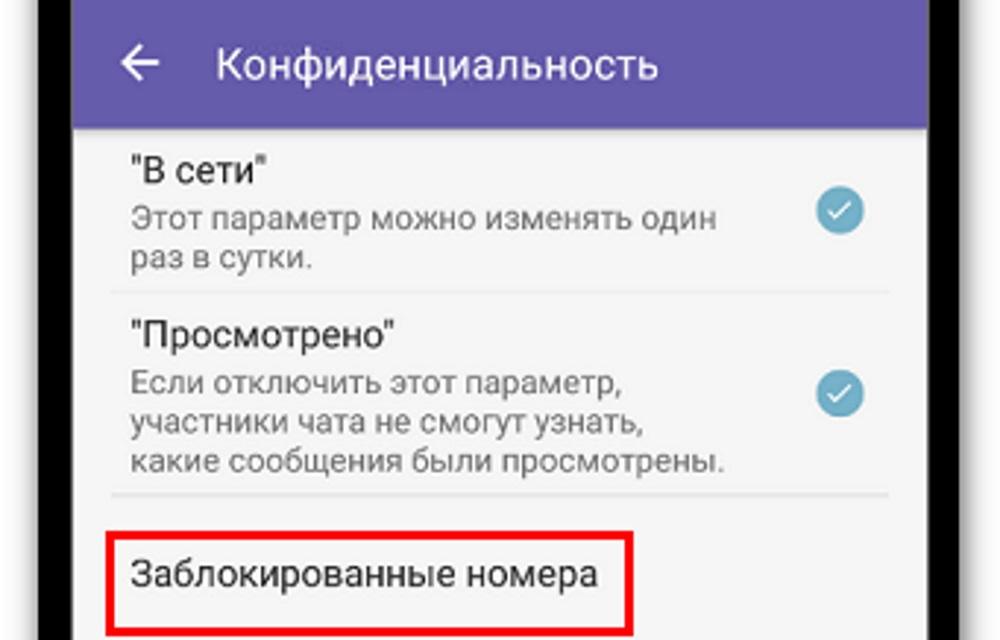
Для Android
На Android применяются 2 рабочие схемы:
- через меню «Вызовы»,
- через чат.
Используя первый метод, пользователю нужно зайти в раздел «Вызовы» мессенджера (он находится на его нижней панели) и выбрать тот контакт, который нужно отправить в бан. В профиле абонента открыть меню (щёлкнуть на значок «3 точки», расположенный в правом верхнем углу) и выбрать пункт «Заблокировать».
Второй способ реализован через диалоговое окно чата с нежелательным пользователем. В нём нужно также открыть меню (значок «3 точки»), в списке выбрать пункт «Информация» и в профиле человека выбрать «Заблокировать контакт».
Для iOS
На iOS контакт можно поместить в «чёрный список» либо через чат, либо через пункт меню «Настройки».
Порядок действий в первом случае следующий:
- открыть Вайбер и выбрать нужный чат;
- нажать на название группы в верхней части экрана,
- выбрать пункт «Информация», далее — «Заблокировать контакт»,
- либо в открытом диалоговом окне нажать на имя собеседника,
- выбрать раздел «Информация и настройки», в нём с помощью опции «Карандаш» (в верхней части экрана) «Заблокировать контакт».
Второй способ применим для тех, кто не занесён в адресную книгу:
- в мессенджере открыть пункт меню «3 горизонтальные точки» и выбрать «Настройки»;
- в разделе «Конфиденциальность» выбрать «Заблокированные номера»;
- через «Добавить номер» (в правом углу) в строке поиска ввести имя контакта или номер телефона в международном формате, подтвердить выполнение операции «Готово».
Для компьютера
На данный момент для приложений, установленных на стационарных устройствах, разработчиками не предусмотрена опция перемещения пользователей в бан.
Поэтому единственный способ, как заблокировать номер в Вайбере на компьютере – это синхронизировать ПК-версию с мобильной, и уже там внести юзера в ЧС.
Главное, чтобы мобильная версия мессенджера была идентична установленной на компьютере. Управление «чёрным списком» происходит только на мобильном устройстве.
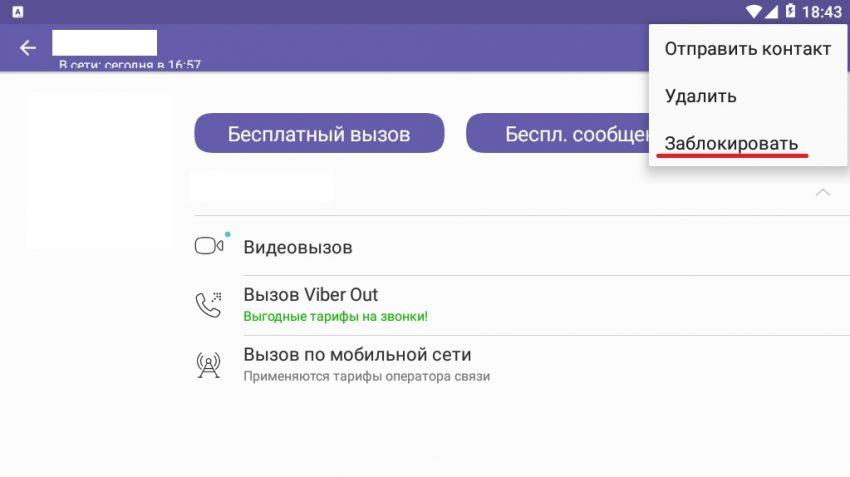
Что происходит после блокировки контакта
Попавшие в бан могут отправлять сообщения, файлы, однако в статусе отправленных сообщений будут видеть одну серую галочку. Они даже смогут звонить и при вызове слышать длинные гудки, но не смогут дозвониться. Блокировка в Вайбере отключает возможность коммуницировать в двустороннем порядке.
Заблокированный не получает уведомлений о своей блокировке, но может догадаться об этом, например, по стандартному Viber-аватару вместо реально установленного фото.
При этом у него сохраняется возможность добавлять и приглашать в групповые чаты того, кто его заблокировал, и обмениваться с ним сообщениями там. Кроме того, абонент из блока может просматривать его профиль и видеть его статус. Только актуальной информации он не увидит. История звонков и переписка с заблокированным сохраняются. Не сохраняются и не восстанавливаются переданные им в период блокировки файлы.
Как посмотреть чёрный список
Все «Заблокированные номера» находятся в разделе «Конфиденциальность» пункта меню «Настройки» приложения.
Если в Viber сохранился диалог с абонентом: в верхнем левом углу диалогового окна можно увидеть пометку о том, что тот заблокирован. Проверить бан можно и через профиль пользователя. В нём при нажатии на меню («3 точки») откроется список опций с необходимой информацией.
Порядок разблокировки человека
Процесс разблокировки занимает считанные секунды. Чаще всего это делается через «чёрный список» (где он находится, рассмотрели чуть выше).
В ЧС с правой стороны от имени контакта располагается соответствующая кнопка «Разблокировать».
Другой вариант: через диалоговое окно, при условии, что диалог с пользователем сохранён. В окне на верхней панели при нажатии на «Разблокировать» контакт автоматически удаляется из «чёрного списка».
Как заблокировать звонки с незнакомых номеров
Нередко случаются ситуации, когда нас заваливают сообщениями или одолевают звонками совершенно незнакомые личности, т.е. те, чьих номеров нет в адресной книге. Если назойливый человек не внесён в список контактов, то поставить запрет на получение от него звонков не получится: блокировать можно только конкретного пользователя, отдельно взятый номер.
На Android:
- В разделе «Вызовы» приложения выбрать пользователя,
- и заблокировать его через опции основного меню («3 точки») в верхней части экрана.
На iPhone звонки с неизвестных номеров блокируются через чат с нежелательным собеседником:
- В пункте меню «Настройки» (шестерёнка справа вверху) выбрать «Блокировать этот контакт».
- В отличие от Android на iPhone сработает функция «Не беспокоить».
- В зависимости от настроек этого режима (параметров «Допуска вызовов»), до абонента могут дозвониться только избранные,
- а вот голосовые вызовы с незнакомых номеров будут блокироваться.
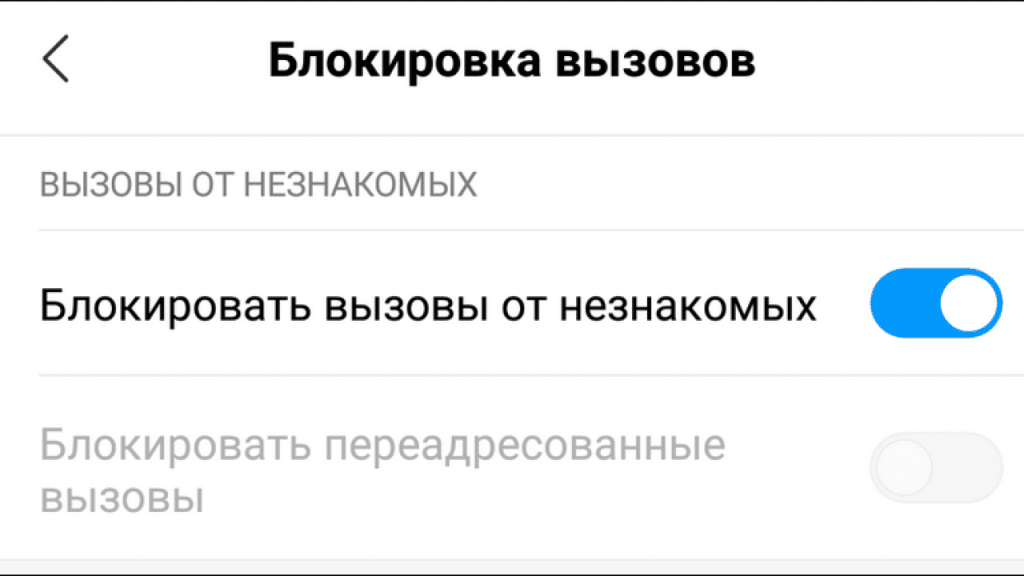
Возможные проблемы с блокировкой
Функция занесения в «чёрный список» всех нежелательных персон востребована и полезна. Однако у каждой медали есть две стороны: однажды кто-то и вас может заблокировать, тогда данная функция станет крайне не приятной. Кроме того, существуют способы обойти блокировку, а это значит, что внесение человека в бан-лист не гарантирует, что вы больше никогда не получите от него сообщений.
Случается и так, что по вине мошенников вас могут отправить в т.н. перманентный бан. Это патовая ситуация, и исправить её невозможно. В таком случае единственный выход — заведение нового профиля с нового номера телефона.






